Roblox 오류 코드 262는 Roblox 서버 연결에 문제가 있을 때 발생합니다. 일반적으로 인터넷 연결이나 Roblox 서버 자체에 문제가 있습니다. 일반적으로 작업을 다시 시작하려면 Roblox 앱을 빠르게 다시 시작하기만 하면 됩니다.
이 글에서는 Roblox 오류 코드 262를 수정하는 방법을 설명합니다.
1. 기기를 재부팅하고 빠른 수정을 수행하세요
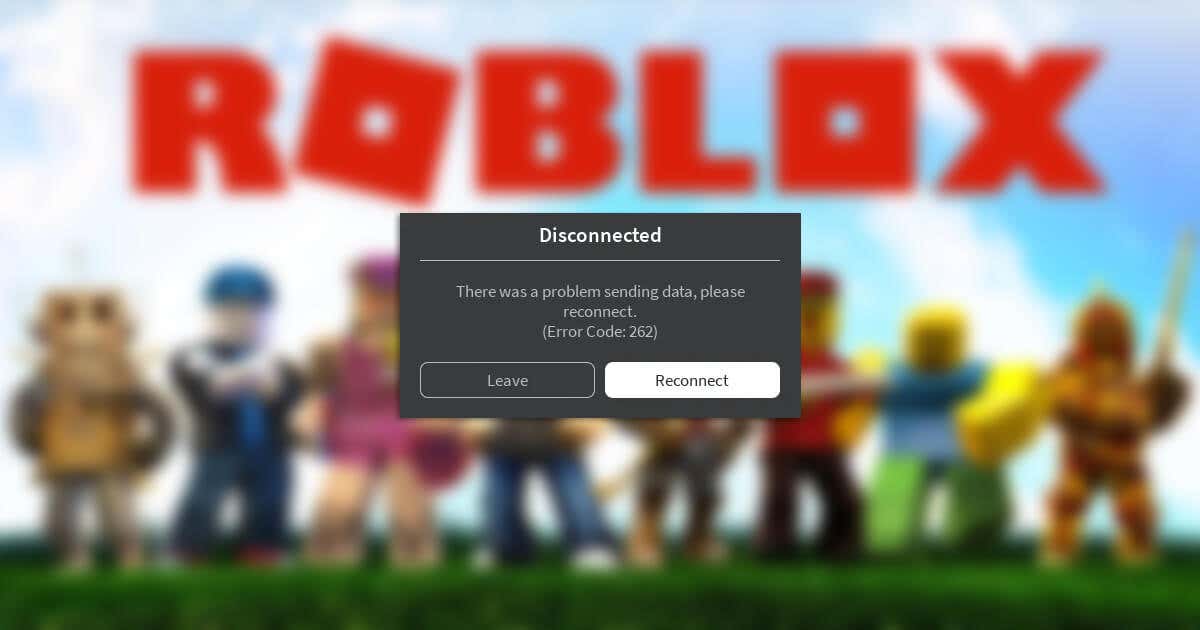
Roblox 오류 262는 일시적인 결함으로 인해 자주 발생하는 일반적인 오류입니다. 다음은 이러한 버그를 해결하고 Roblox를 다시 작동시키는 데 도움이 되는 몇 가지 빠른 수정 사항입니다.
2. Roblox 서버 상태 확인
Roblox 서버가 실행 중인지 다시 확인하세요. 유지 관리로 인해 다운된 경우(또는 기술적인 문제가 있는 경우) 262 오류 코드가 나타날 수 있습니다. 이 경우 할 수 있는 일은 다시 라이브가 시작될 때까지 기다리는 것뿐입니다.
Roblox 게임 서버에 다운타임이 발생하는지 확인하려면 Roblox 상태 페이지 로 이동하세요. 모든 것이 예상대로 작동하면 "모든 시스템 작동 가능"이라고 표시되어야 합니다.
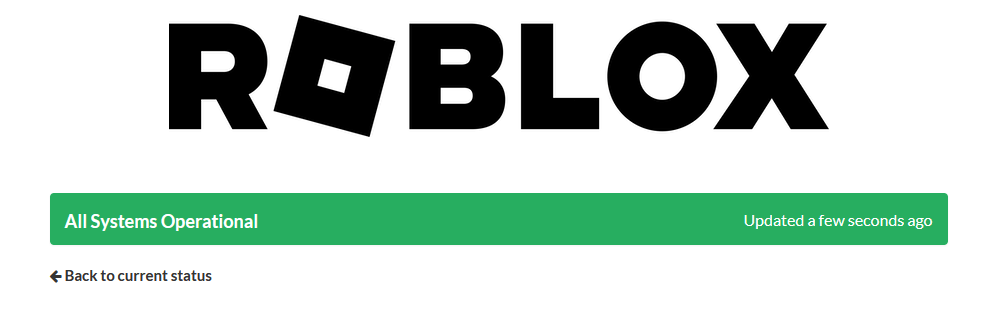
3. 네트워크 연결 확인(및 문제 해결)
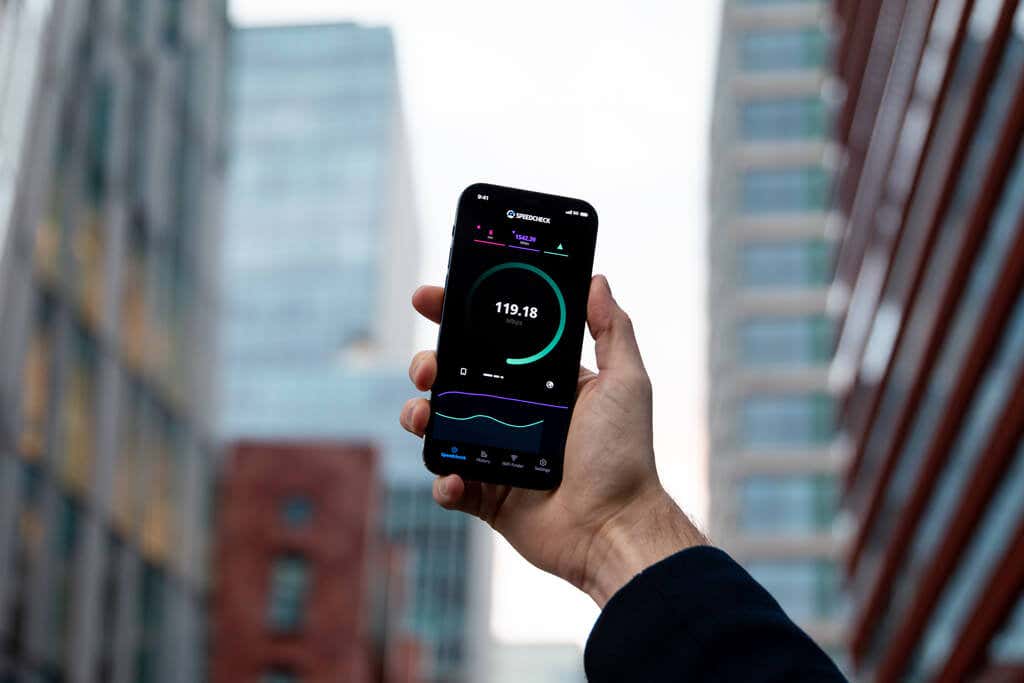
262 오류 코드의 또 다른 원인은 네트워크 또는 인터넷 연결 문제입니다. 아래에는 해결하기 쉬운 몇 가지 주요 연결 문제가 나열되어 있습니다. 더 많은 가능한 수정 사항을 보려면 심층적인 인터넷 문제 해결 가이드 를 확인하세요.
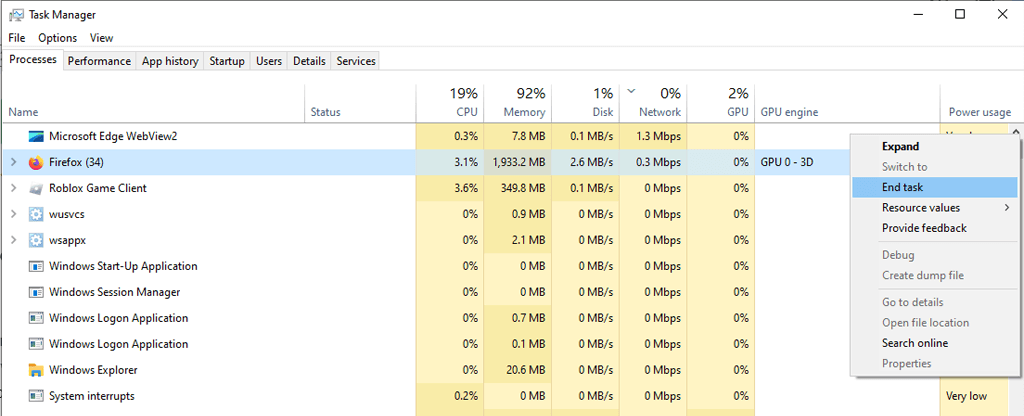
4. Microsoft Defender 방화벽에서 Roblox를 허용 목록에 추가
Windows PC에서 플레이하는 경우 Microsoft Defender가 Roblox를 블랙리스트에 추가하지 않았는지 확인하세요. 이를 확인하려면:
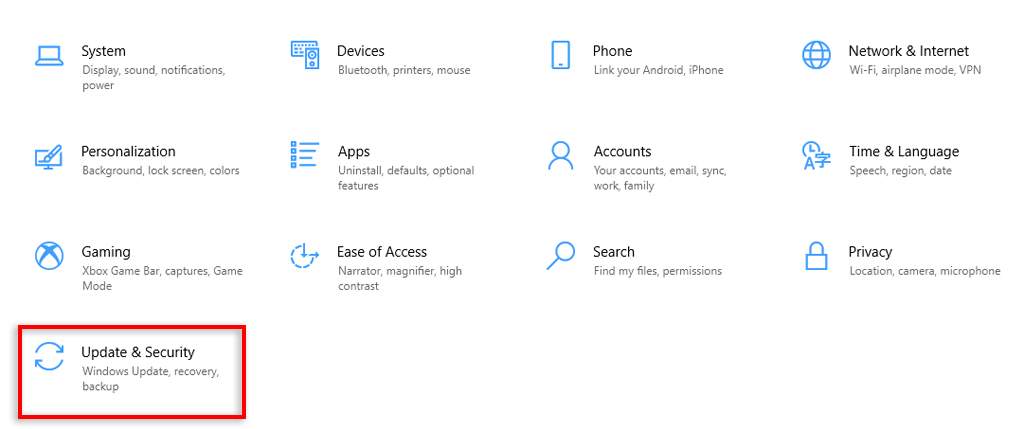
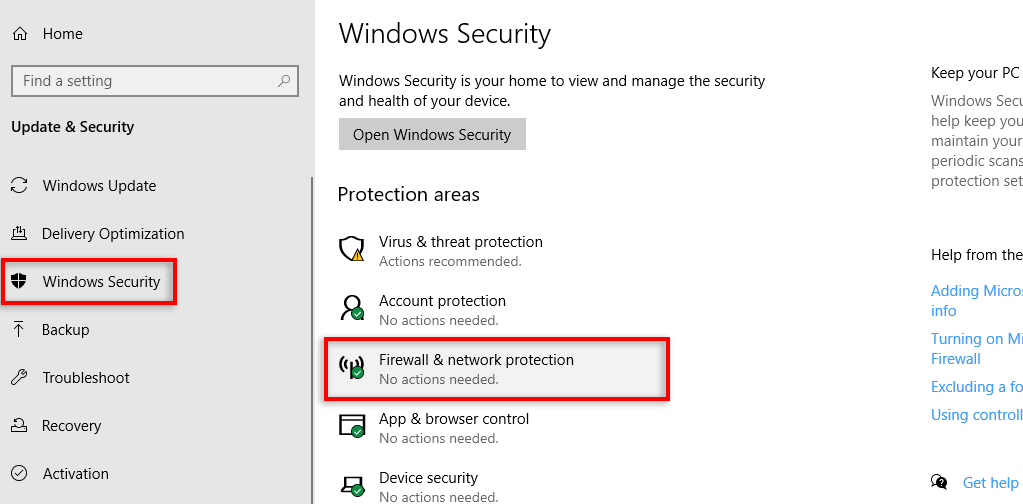
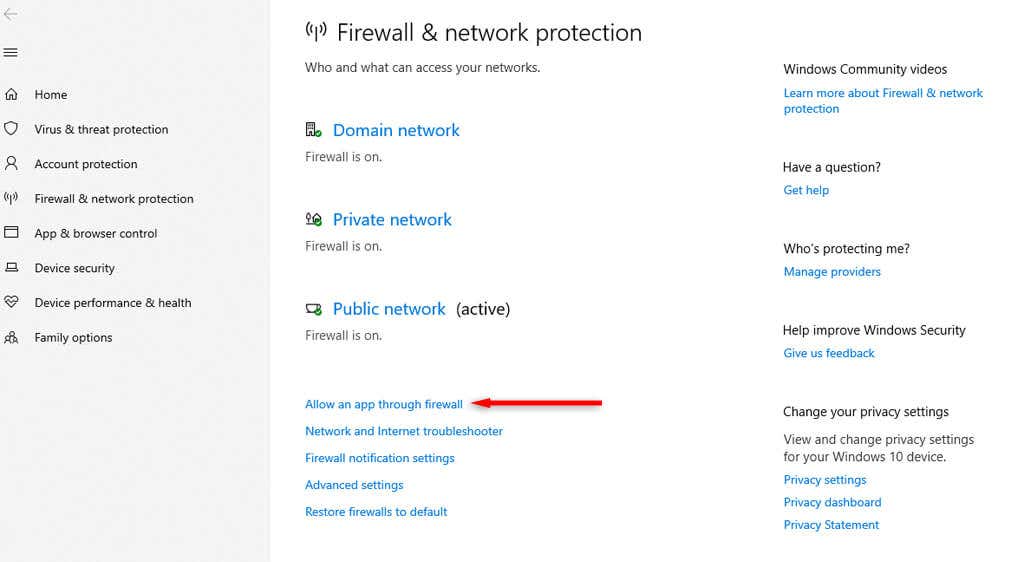
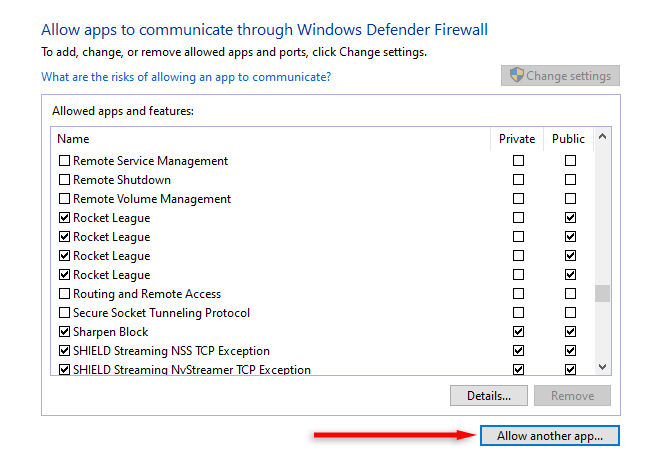
참고:타사 바이러스 백신 소프트웨어 을 사용하는 경우 Roblox 문제가 발생할 수도 있습니다. Roblox를 허용 목록에 추가하는 방법을 알아보려면 바이러스 백신 제공업체의 지침을 참조하세요.
5. 모드 및 브라우저 확장 비활성화
Roblox에서는 사용자가 맞춤 모드를 사용하여 게임플레이 경험을 변경하는 것을 허용하지 않습니다. 모드를 사용하는 경우 게임에서 해당 모드로 플레이할 수 없으므로 Roblox 오류 코드가 발생할 수 있습니다. 더 나쁜 것은 계정을 계속 사용할 경우 계정이 일시적으로 정지되거나 해지될 수 있다는 것입니다.
마찬가지로 Roblox 게임의 특정 측면을 개선하는 데 도움이 될 수 있는 여러 브라우저 확장 프로그램이 있습니다. 하지만 Roblox와 호환성 문제를 일으켜 262 오류 코드가 발생할 수 있습니다(특히 최근 Roblox를 업데이트한 경우).
모드나 브라우저 확장 프로그램이 Roblox 세션을 방해하지 않도록 하려면 해당 프로그램을 완전히 제거하는 것이 좋습니다..
6. Roblox 재설치
아무것도 효과가 없다면 Roblox 앱을 다시 설치하는 것이 좋습니다. 이렇게 하면 손상된 파일이 모두 교체되고 최신 버전의 Roblox를 사용하고 있는지 확인해야 합니다.
Windows에서 Roblox를 제거하려면:
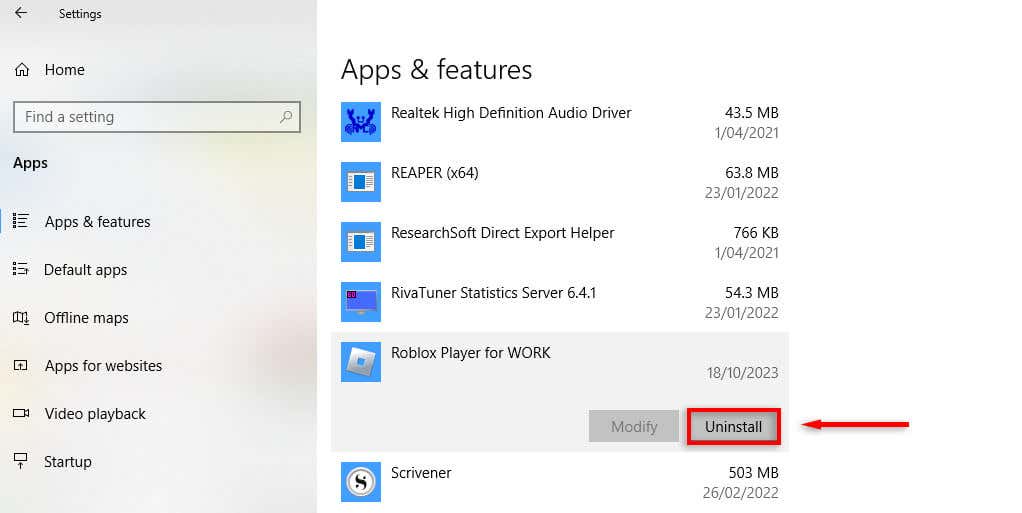
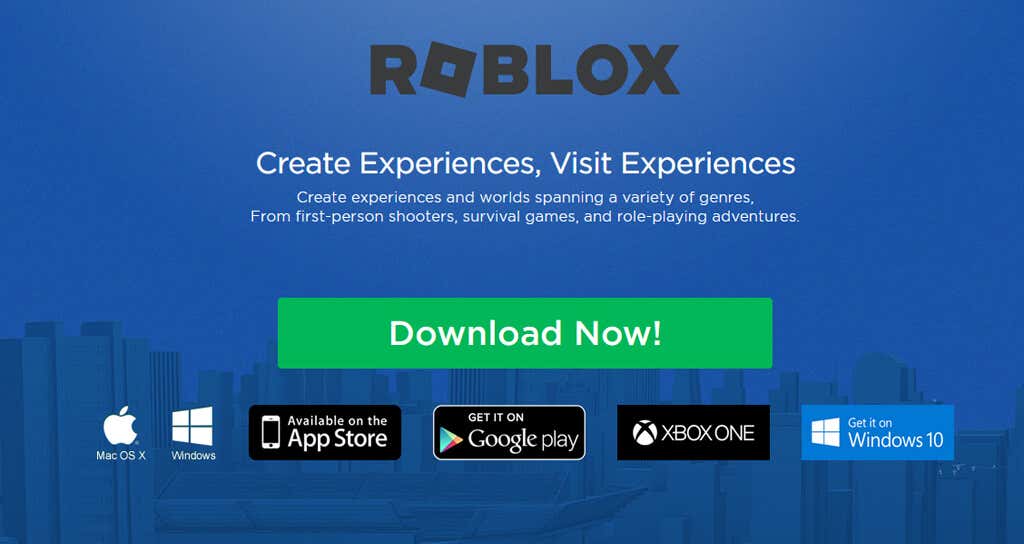
Apple iOS에 Roblox를 다시 설치하려면:
Android에 Roblox를 다시 설치하려면:
평화롭게 Roblox를 플레이하세요
게임 도중에 끊임없이 연결이 끊어지는 것은 게이머가 경험할 수 있는 가장 실망스러운 경험 중 하나입니다. 이 글이 이 고통스러운 Roblox 오류를 해결하여 평화롭게 플레이하는 데 도움이 되기를 바랍니다.
그러나 이 오류가 계속해서 발생하는 경우 최후의 수단은 Roblox 지원 팀에 문의하는 것입니다. 그들은 무엇이 잘못되었는지 정확히 파악하고 즉시 게임에 복귀할 수 있어야 합니다..